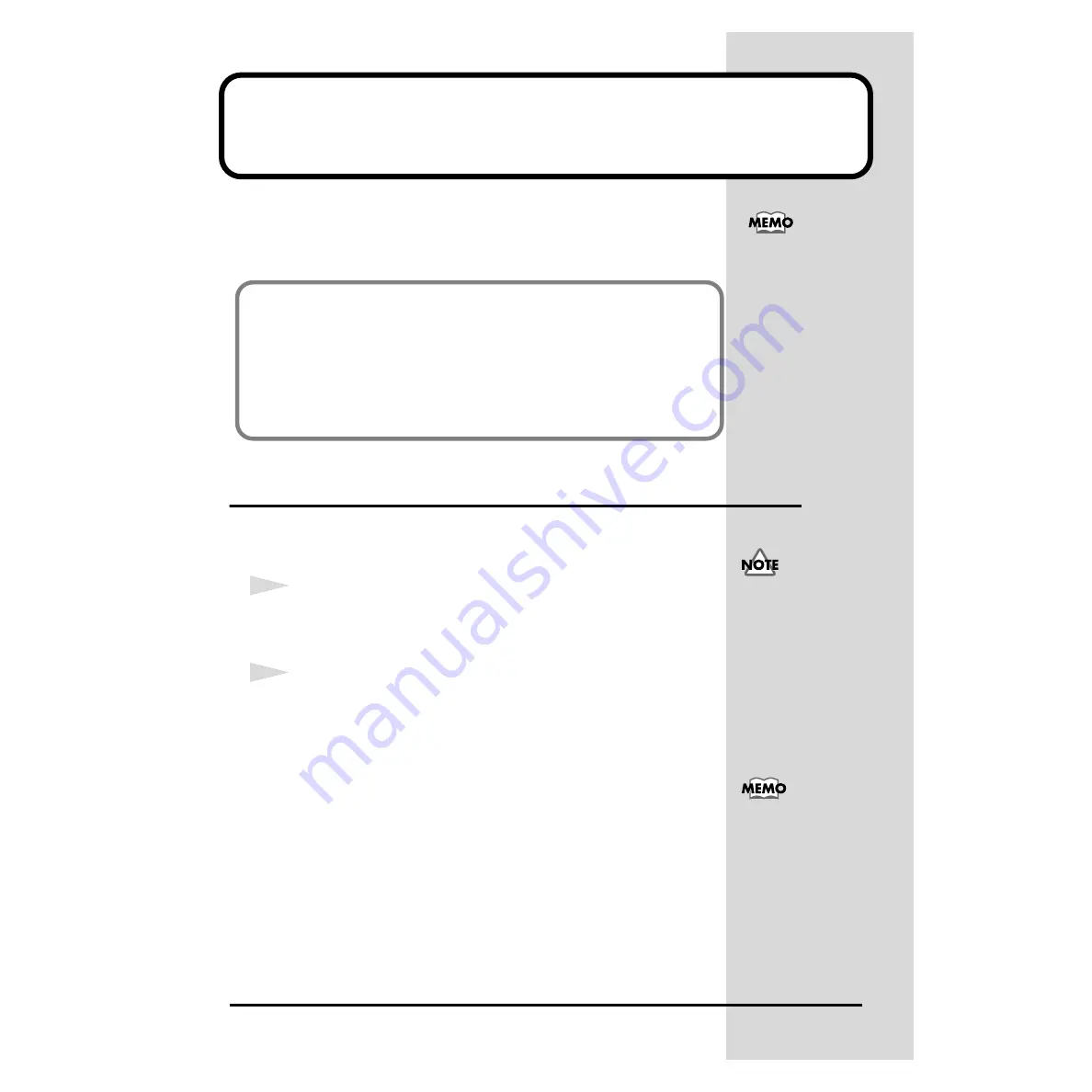
114
Installazione e configurazione
del driver (Windows)
Per i collegamenti e l’installazione, è necessario disporre dei seguenti
elementi. Estrarli dalla confezione dell’SD-80 e tenerli pronti.
• SD-80
• Cavo di alimentazione AC
• Cavo USB
• CD-ROM
Installazione del driver
■
Utenti Windows XP
1
Dopo aver scollegato l’SD-80, avviare Windows.
Scollegare tutti i cavi USB, ad eccezione della tastiera e del mouse USB, se
utilizzati.
2
Aprire la finestra di dialogo
Proprietà del sistema
.
1.
In Windows, fare clic sul pulsante
Start
e nel menu selezionare
Pannello di controllo
.
2.
In
“Scegliere una categoria”
, fare clic su
“Prestazioni e
manutenzione”
.
3.
In
“o un’icona del Pannello di controllo”
, fare clic sull’icona
Sistema
.
Per poter utilizzare l’SD-80, è necessario installare prima il driver USB
MIDI. La procedura d’installazione dipenderà dal sistema utilizzato.
Passare ad una delle sezioni seguenti a seconda del sistema utilizzato.
• Utenti Windows XP.................................................... (pag. 114)
• Utenti Windows 2000................................................. (pag. 120)
• Utenti Windows Me/98............................................. (pag. 124)
• Utenti Macintosh ........................................................ (pag. 130)
Definizione di un driver
Un “driver” è un
programma che trasferisce
i dati tra l’SD-80 e il
programma utilizzato sul
computer attraverso un
cavo USB.
Il driver invia i dati
dall’applicazione all’SD-80
e viceversa.
Se si utilizza Windows XP
Professional, è necessario
collegarsi come un nome
utente dotato di privilegi
amministrativi, ad esempio
come Administrator. Per
maggiori informazioni
sugli account degli utenti,
contattare l’amministratore
del sistema.
A seconda di come il
sistema è configurato,
l’icona
Sistema
potrebbe
essere visualizzata
direttamente nel
Pannello
di controllo
(visualizzazione classica).
In tal caso fare doppio clic
sull'icona
Sistema
.






























